In soli quattro gestibili passaggi, questo tutorial ti mostrerà come creare correttamente e rapidamente l'effetto doppia esposizione.
Fase 1:uno sfondo luminoso

La chiave per questo effetto è avere uno sfondo luminoso e sbiadito e un primo piano scuro e stagliato. Per raggiungere questo obiettivo, ho fatto esplodere una tonnellata di luce sul mio sfondo bianco (noto anche come schermo del proiettore roll-down). La motivazione principale è eliminare qualsiasi ombra dal tuo sfondo bianco. La seconda parte di questo processo è assicurarsi che il soggetto (in primo piano) sia a pochi metri dallo sfondo, per evitare fuoriuscite di luce.
Suggerimento:più scuro è il soggetto in primo piano, maggiore sarà l'effetto di doppia esposizione.
Fase 2:filma

Metti la tua fotocamera su un treppiede, assicurandoti che una luce bianca contorni completamente il tuo soggetto in ombra. Per aggiungere un'atmosfera più cinematografica, ho ruotato leggermente il soggetto durante le riprese, creando profondità e movimento in uno scatto altrimenti statico.
Passaggio 3:modificalo
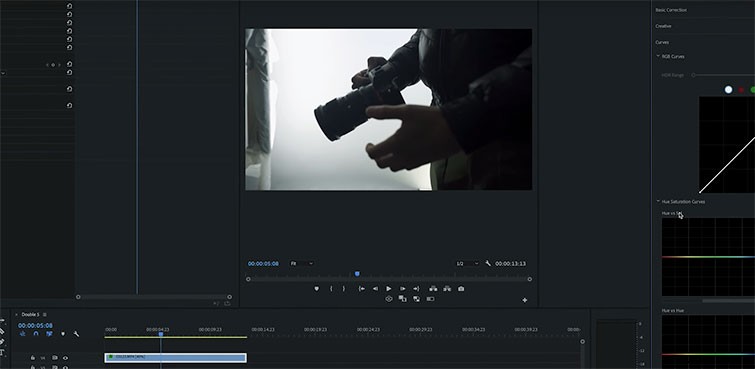
Modificare questi scatti è piuttosto semplice. Scatta la foto, inseriscila nella timeline, quindi modifica i colori in modo che l'immagine sia contrastata. Ho messo una leggera curva a S su tutto per assicurarmi che le mie ombre fossero un nero scuro e le mie luci fossero un bianco sovraesposto.
Se hai filmato su uno sfondo che non era adeguatamente illuminato, o forse era troppo piccolo, puoi applicare alcune semplici maschere per eliminare l'ombra che si riversa sullo sfondo evidenziato. Dopo aver creato la maschera attorno al soggetto, crea un nuovo mascherino bianco e lascialo cadere dietro l'inquadratura. Quindi, annida i due insieme.
Ora che la clip è nidificata, puoi eseguire sottili movimenti dei fotogrammi chiave, che aggiungeranno movimento alla tua ripresa.
Fase 4. Doppia esposizione-ize
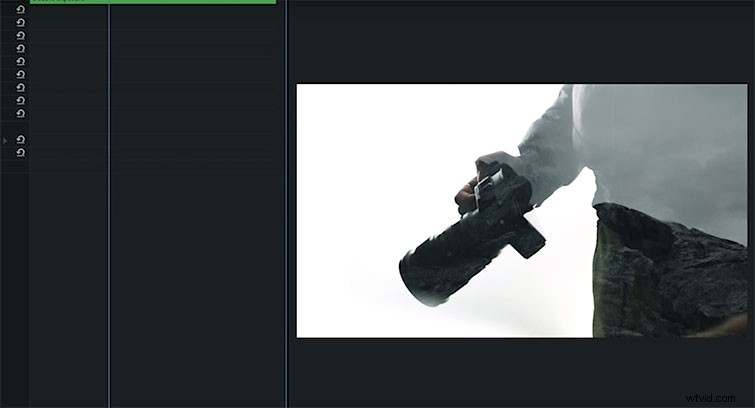
Trova lo scatto che desideri con la doppia esposizione e rilascialo sotto la clip modificata. Vai nella clip modificata e cambia la modalità di fusione in "schermo".
Ti interessano le tracce che abbiamo utilizzato per realizzare questo video?
- "Never Fading" di Tonemassif
- "Storia di successo" di Vincent Tone
